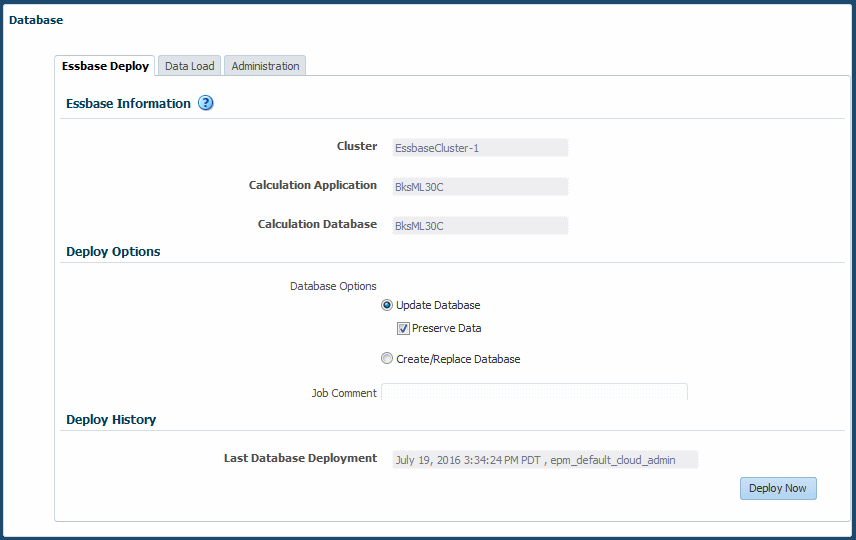データベースのデプロイ
ディメンションの追加や変更、またはその他の構造的な変更を行った場合は、アプリケーション・メタデータを含むデータベースをデプロイする必要があります。
Profitability and Cost Managementデータベースを最初にデプロイする際は、「データベースの置換」を選択して、データベース全体を作成する必要があります。最初のデプロイメントの後、計算用データベースの再デプロイメントが必要になったときには、すでにキューブにあるデータを保持するか再構築時に破棄するデプロイメント・オプションを選択できます。
デプロイメントでエラーが発生した場合は報告されます。
注意:
重複メンバー・アウトラインで作成されたアプリケーションでは、「データの保持」が選択された状態でデータベースがデプロイされた場合、名前変更または親変更されたメンバーに関連付けられているデータは保持されません。
Profitability and Cost Managementデータベースをデプロイするには: